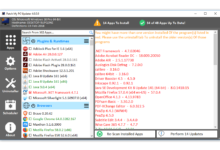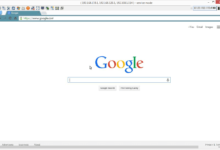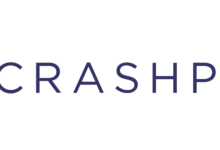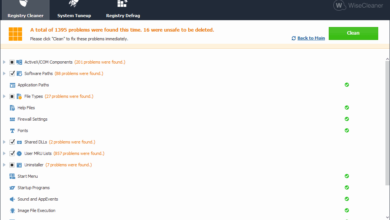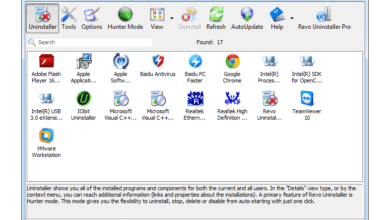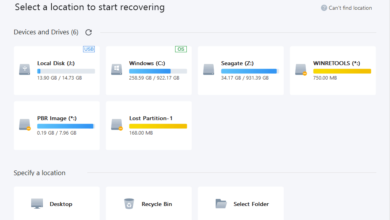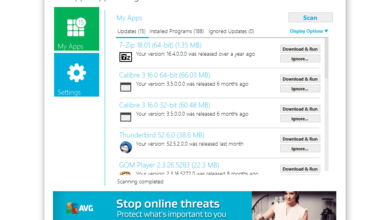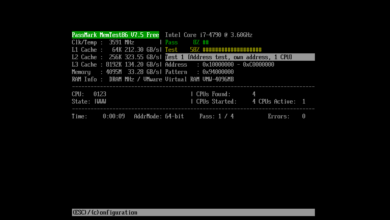Déménager sur un nouveau disque ou système peut être un vrai casse-tête si vous devez repartir de zéro, réinstaller tous vos programmes et applications préférés et copier toutes vos données. Mais ce n’est pas forcément le cas. Si vous apprenez à cloner un disque dur, vous pouvez simplement reprendre là où vous vous étiez arrêté, comme si rien n’avait changé.
Contenu
Comment cloner un disque dur sous Windows
Il existe un certain nombre d’excellents outils permettant de cloner un disque dur sous Windows, mais l’application gratuite la plus facilement accessible est Macrium Reflect. Vous bénéficiez d’une meilleure assistance et d’un processus de clonage plus rapide avec plus de fonctionnalités si vous le payez, mais la version gratuite fonctionne très bien.
Téléchargez le Accueil du site officiel et l’installer avant de commencer à cloner votre disque dur.
Cette méthode fonctionne sous Windows 8.1 et Windows 10.
-
Branchez le nouveau disque sur lequel vous voulez cloner vos données. La manière dont vous connecterez ce lecteur à votre ordinateur sera déterminée par les cordons et les ports disponibles sur le lecteur. Dans la plupart des cas, il s’agit d’une connexion USB-USB.
-
Courir Macrium Reflect Home.
-
Vous verrez une sélection de lecteurs et de partitions qui constituent le stockage de votre PC. Sélectionnez le lecteur sur lequel vous souhaitez cloner les données à partir de.
-
Sélectionnez Cloner ce disque sous la sélection des partitions.
-
Dans la fenêtre suivante, sélectionnez le Destination conduire en sélectionnant Sélectionnez un disque à cloner. Choisissez ensuite le disque que vous souhaitez cloner à.
-
Si vous souhaitez supprimer toutes les informations du disque de destination, sélectionnez Supprimer une partition existante du disque de destination. Ne le faites que si vous êtes heureux qu’il n’y ait rien à garder.
-
Veiller à ce que Copier les partitions sélectionnées lorsque je clique sur « Suivant ». est cochée, puis sélectionnez Suivantou Terminer pour entamer le processus de clonage.
Selon la vitesse de vos déplacements, ce processus peut prendre un peu de temps. Mais si vous lui accordez suffisamment de temps, votre disque dur sera cloné et toutes vos données seront prêtes à être utilisées sur votre nouveau disque.
Comment cloner un disque dur sous MacOS
Apprendre à cloner un disque dur Mac est plus facile que sous Windows, car macOS possède sa propre application intégrée que vous pouvez utiliser, appelée Disk Utility.
Suivez les étapes de notre article sur l’utilisation de la fonction clone dans Disk Utility.
Pourquoi vous devriez cloner votre disque dur
Il existe deux méthodes principales pour transférer vos données sur un nouveau disque. La première consiste à le formater, à ajouter une nouvelle partition, à installer le système d’exploitation de votre choix et à déplacer vos données manuellement. Cela permet d’obtenir une installation plus propre, car il n’y a pas d’applications, de dossiers ou d’autres fichiers étrangers que vous auriez pu oublier. Les anciens pilotes ne sont plus présents non plus, ce qui peut entraîner des problèmes de stabilité et de performances.
Selon la quantité de données que vous souhaitez transférer et les applications que vous devez réinstaller, le processus peut prendre un certain temps et vous n’avez besoin que d’une modeste quantité de connaissances techniques pour le faire correctement.
La deuxième méthode consiste à cloner un disque et apprendre à cloner un disque dur peut rendre l’ensemble du processus plus rapide et plus facile. Les données clonées vous apporteront tous les problèmes que vous avez rencontrés sur le plan logiciel, mais un disque plus rapide sera capable de gérer les problèmes de performance ou de fragmentation bien mieux qu’un disque plus ancien et plus lent.
Devriez-vous cloner votre ordinateur ?
Le clonage fonctionne mieux lorsqu’on passe à un nouveau disque, qu’il s’agisse d’un disque dur ou d’un SSD, bien qu’il puisse techniquement fonctionner lorsqu’on passe à un tout nouveau système. Si vous avez simplement besoin de sauvegarder vos données, envisagez plutôt un service de sauvegarde dans le nuage ou un disque externe, car ce processus est beaucoup moins laborieux et offre une protection supplémentaire à vos informations.
Si vous passez à un système entièrement nouveau, vous aurez besoin de nouveaux pilotes pour prendre en charge les nouveaux choix de matériel, il est donc important d’en tenir compte pour éviter les problèmes de stabilité et de compatibilité.
Avant de commencer le processus de clonage d’un disque dur sous Windows ou MacOS, vous aurez besoin d’un disque pour cloner votre installation existante. Les meilleurs disques durs et SSD ne coûtent plus autant qu’avant, donc que vous ayez besoin d’une grande capacité ou d’un accès rapide aux données, il y a quelque chose qui devrait correspondre à votre budget.
Éléments à prendre en compte avant de cloner
Que vous vouliez copier un disque dur ou en cloner un entièrement, il y a certaines choses que vous devez prendre en compte. Le premier est de s’assurer de choisir le bon nouveau disque. Si vous souhaitez une plus grande capacité, les disques durs restent la meilleure option sur la base du coût par gigaoctet, en particulier au niveau des téraoctets multiples.
Cependant, si vous voulez de la performance, les SSD sont bien plus préférables et peuvent conduire à une expérience revitalisante, que vous utilisiez MacOS ou Windows. Et le clonage d’un SSD est à peu près la même chose qu’un disque dur.
Il convient également de rappeler que le clonage d’un disque dur sur un nouveau PC peut ne pas être possible en raison de conflits de pilotes. Si vous remplacez tout ce qui se trouve dans votre système, il est conseillé d’effectuer une copie standard des données sur le nouveau disque, au lieu de les cloner.